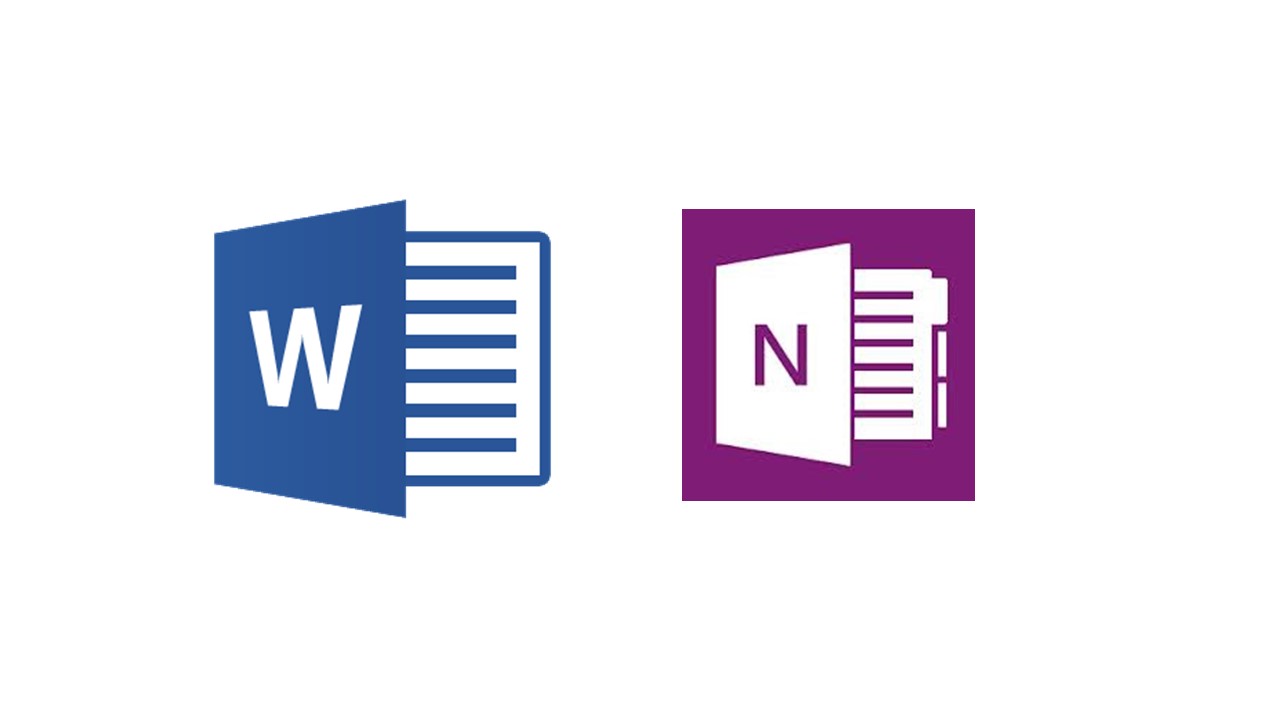Om du har fulgt bloggen vår, da har du sannsynligvis lagt merke til at vi er store fans av OneNote. Vi liker hvordan den åpner opp for mange muligheter når det gjelder samarbeid mellom elev og lærer, gir elevene mer kontroll over egen læring og sparer lærernes tid i forhold til administrative oppgaver.
Om du aldri har brukt OneNote før, lurer du kanskje på hvordan den er annerledes sammenliknet med å bruke Microsoft Word. Hvert av programmene har unike egenskaper og virker enda bedre om de brukes sammen.
Her tar vi en rask kikk på egenskapene til OneNote og Word for å hjelpe deg å se hvordan og når det kan lønne seg å bruke de i ditt klasserom.
OneNote og Word ble laget med forskjellige formål
OneNote og Word fungerer annerledes fordi de opprinnelig ble designet med svært forskjellige formål. Mens noen aspekter av produktene er like, vil du oppdage store fordeler hvis du bruker hver av verktøyene på en smart måte.
Microsoft Word har blitt sett på som gullstandarden for tekstbehandling siden 1980-tallet da den erstattet skrivemaskinen som et digitalt verktøy for opprettelse av dokumenter. Funksjoner som å spore endringer og legge til kommentarer revolusjonerte hvordan folk opprettet og samarbeidet om flere versjoner av dokumentet. Egenskaper som å lage innholdsfortegnelser og fotnoter har gjort Word til det perfekte verktøyet for akademiske og forretningsmessige applikasjoner. I senere tid der vi har skiftet mot først og fremst å lese dokumenter i digital form, har Word blitt enda mer fleksibelt med flere nettvennlige og samarbeidsorienterte funksjoner i Office 365. Men i utgangspunktet er Word hovedsakelig et verktøy for oppretting, redigering og til slutt presentering av dokumenter, enten i trykt eller digital form.
OneNote er et mye yngre søsken i Microsoft Office-familien. I 2003 ble OneNote laget som en digital notatbok for fleksibel og enkel notering, samling av kildeinformasjon og deling av samarbeidsprosjekter. OneNote håndterer en rekke filtyper som lenker til nettsider, videoer, lydfiler og håndskrivde notater. Du kan fint bruke Word til lagring av notater, men med OneNote’s digitale organisering- og notatboksgrensesnitt blir applikasjonen raskt et overlegent verktøy. Det er enkelt å hente inn et mangfold av informasjon som ville vært mye mer tidskrevende med Word.
OneNote er suveren når man skal organisere notater
OneNote er den digitale ringpermen som gir lærere og elever stor fleksibilitet i hvordan de komponerer og skriver notater. Informasjon lagres på sider og kan enkelt organiseres i ulike faner i en notatbok.
I motsetning til Word er OneNote-siden ikke lineær. Den er mer som et lerret der en bruker kan klikke hvor som helst for å lage en tekstboks å begynne å skrive, skrible notater med en berøringsskjermpenn, legge inn et bilde, en nettsidelenke, en video, en lydfil eller en annen digital fil. Her kan du kan kommentere bilder, tegne sirkler og piler eller formatere siden som du vil. Denne ikke-lineære strukturen gjør den ideell for kreativ idédugnad, samling av notater og deling av ideer.
Du trenger ikke å lagre arbeidet ditt i OneNote for den lagrer seg automatisk mens du jobber i applikasjonen. Flere lærere eller elever kan også bidra til den samme OneNote-notatboken, noe som gjør det til et flott verktøy for prosjektbasert læring.
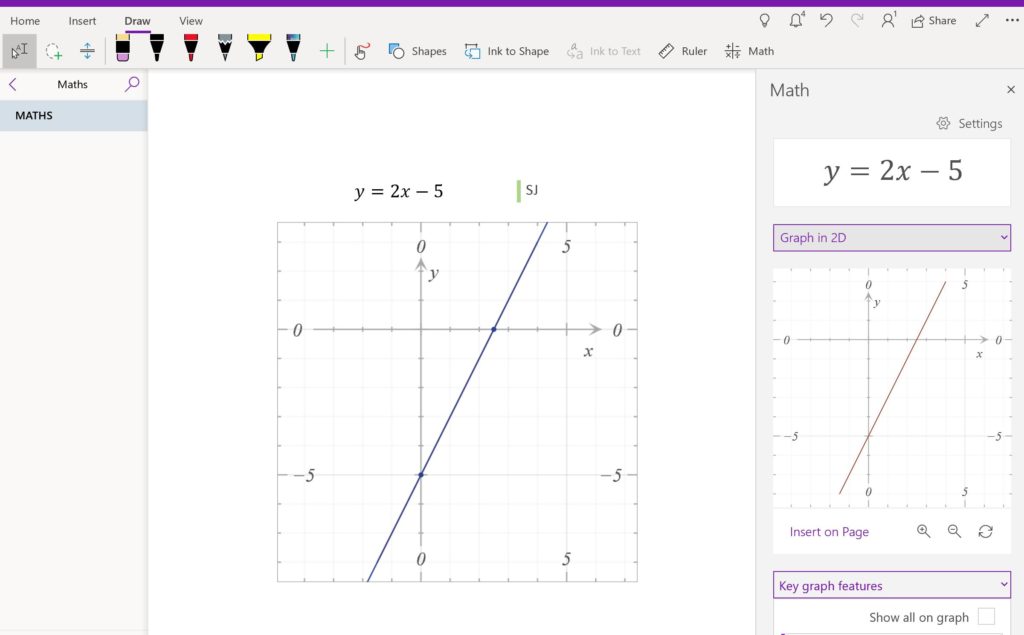
Word utmerker seg
Mens OneNote hjelper elevene til å samle og organisere notater og annet innhold, briljerer Word i arbeidet med en stil eller andre skriftlige oppgaver. Avanserte revisjonsverktøy for formatering og kommentering er nyttige for elever som samarbeider om skriftlige dokumenter. De er også veldig nyttige for lærere i å gi tilbakemelding og formative vurderinger innad i dokumentet før elevene leverer inn sitt avsluttede arbeid.
Word gjør det mulig å legge til mer avanserte referanser, som for eksempel fotnoter – her kan du importere filer fra OneNote til et endelig dokument. For å få inn informasjon fra OneNote i et Word-dokument, klikk på Fil-menyen og lagre det som en .docx-fil. Hvis du trenger å sende et Word-dokument til OneNote, kan du gjøre dette ved å bruke utskriftsfunksjonen.
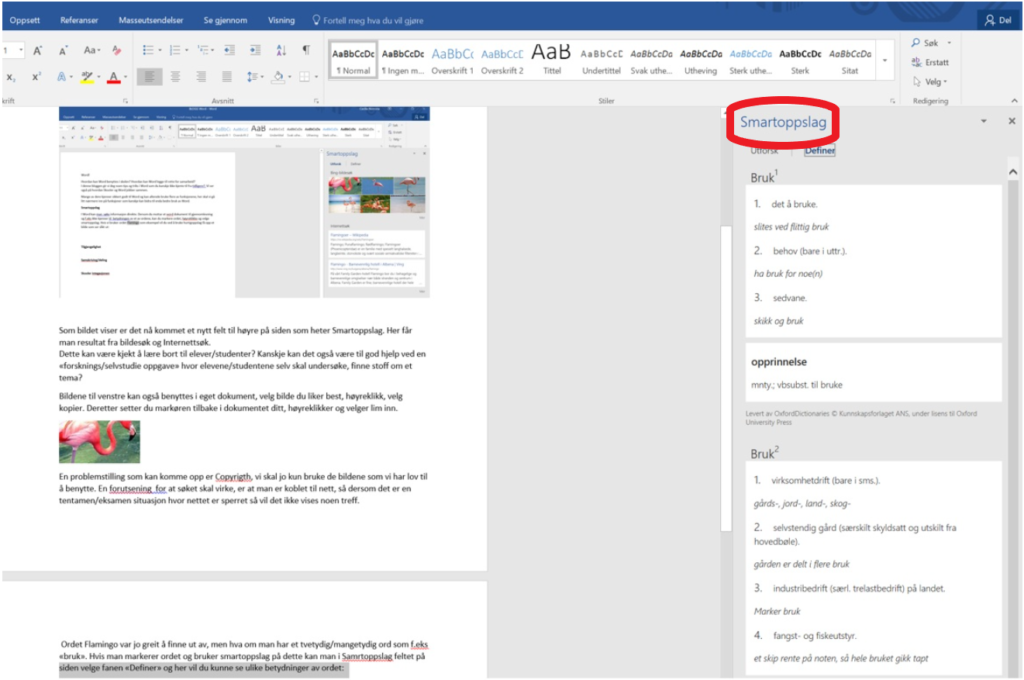
Bruk av OneNote og Word i utdanning
Som lærer setter du sikkert pris på at læring er både en kreativ og logisk prosess. OneNote støtter det kreative, spontane aspektet av læring og undervisning, mens Word er mer nyttig for logisk arbeid som for eksempel å gjøre oppgaver eller å skrive stil.
Mens Word brukes hovedsakelig for opprettning av dokumenter, tar flere skoler i bruk OneNote for å utnytte fleksibiliteten og mulighetene applikasjonen tilbyr, som for eksempel:
• Organisering – skape personlige arbeidsområder for hver elev hvor de kan vise at arbeidet er i gang, og lærere kan dele oppgaver eller gi tilbakemelding direkte til eleven.
• Samarbeid og deling – elever og lærere bruker sine digitale notatbøker til å utarbeide, merke og dele elementer.
• Digital smarttavle – ved hjelp av OneNote som digital smarttavle kan du presentere omtrent alt fra matteproblemer til å notere på kart eller dele lyd- og videofiler.
Både Word og OneNote støtter læringsverktøy for spesielle behov for å hjelpe elevene med å forbedre lese- og skriveferdigheter.
Hvordan bruker du Word og OneNote i klasserommet ditt? Vi vil gjerne høre fra deg.